dfu强制刷机
- 格式:docx
- 大小:631.97 KB
- 文档页数:7

在桌面右键点击【我的电脑】,点击【管理】,点选【设备管理器】下的【通用串行总线控制器】,如图:
当看到显示Apple Mobile Device USB Driver时,待机状态下同时
按住iPhone的Power键和Home键,并关注上图,当看到Apple Mobile Device USB Driver字样消失并且重新刷新检测硬件时(下拉菜单回缩再拉开时,大约8秒钟时间),迅速松开Power键并持续按住Home键不放开,大约15~20秒时间后,当Apple Mobile Device USB Driver重新出现并且iTunes软件启动并弹出如下窗口时,松开Home键,
然后按住键盘的shift键,并点击【恢复】按钮,会弹出对话窗口,找到事先下载好的3G/3GS的3.1.2自制固件,点击固件图标进行恢复。
刷机过程中的iTunes显示窗口:
好了,至此iPhone已完成整个刷机过程,然后再运用【黑雨】越狱+解锁网络便可,具体细节可参照我的文库中【我写的iPhone3.1.2越狱+解锁步骤,超简单!!!(附全图)】一文。
就写到这里吧,哈哈,希望能帮到你些许!
祝你顺利!
~远@景~。

怎么进入dfu模式(怎么进入dfu模式刷机)现在我们用的手机基本上都有屏幕指纹和面容解锁功能,时间长了手机设置的密码就忘了,手机内存太多导致手机“瘫痪”、手机功能失效或无法开机,这种情况刷机就可以解决。
相信大多数人会直接拿到手机维修店,其实,刷机这件事没有那么复杂,自己在家就能搞定。
刷机就是给手机重装操作系统。
一般安卓手机刷机常用的有两种方式:卡刷和线刷。
卡刷就是先将刷机包(手机的操作系统文件)放到手机上,进入Recovery模式,读取刷机包进行刷机。
有点类似于电脑的ghost恢复系统。
Recovery模式是可以对安卓机内部的数据或系统进行修改的模式,可以刷新的安卓系统,也可以对已有的系统进行备份或升级等,是手机刷机必不可少的模式。
线刷就是先将刷机包下载到电脑上,通过数据线将手机与电脑连接,手机进入Fastboot模式,再从电脑上操作刷机。
相当于电脑的从光盘重装系统。
线刷是需要专门的线刷工具的,不同手机型号有不同的刷机软件,所以可根据手机型号来下载相关的线刷软件。
recovery模式=恢复模式=卡刷模式fastboot模式=刷机模式=线刷模式Fastboot是比Recovery更底层的刷机模式,更可靠、更安全。
手机不开机了可以通过fastboot 模式进行线刷。
刷机模式就是让手机做好刷机的准备!不同的手机进入刷机模式的操作不同,刷机模式需要驱动的支持,刷机模式和驱动又往往和手机的品牌还有使用的芯片有关,所以是比较复杂的。
一般来说,小米、华为、oppo、vivo等等大部分的手机都可以用这种模式刷机。
下面给大家介绍一下安卓手机进入恢复模式和刷机模式的方法。
一、安卓手机进入Recovery模式方法:不同的手机有不同的进入recovery的方式,进recovery模式,必须在关机状态,要保证手机电量在50%以上,尽量把手机的电池充满,以免电量不足导致断电手机变砖1、华为手机进入recovery模式的方法:同时按住【电源键】【音量上键】几秒钟,出现Android机器人图像,用【电源键】进入recovery模式。

iphone越狱后怎么刷机iphone越狱后怎么刷机是每个小白越狱玩家对于手机的诉求,今天店铺与大家分享下iphone越狱后刷机的具体操作步骤,有需要的朋友不妨了解下。
iphone越狱后刷机方法刷机前的准备1在开始操作以前,我们需要一台电脑,并且还需要在电脑上安装苹果的 iTunes 软件。
iTunes 软件可以直接去苹果官网或百度搜索下载。
2在我们开始还原以前,建议小伙伴们先备份一下手机里面的数据,有一些数据可能对于个人来讲是比较重要的,如照片、短信、联系人等。
3一般情况下,建议大家用iTunes 来备份手机数据。
将手机与电脑连接起来以后,在 iTunes 窗口中点击 iPhone 图标,如图所示4接下来可以通过iTunes 窗口里提供的备份功能,点击“立即备份”按钮,根据你的需要来备份数据。
END为越狱的设备刷回正版系统准备工作做好以后,接下来就可以开始进行刷回系统了。
请先长按 iPhone 电源键,将手机关机。
接下来请把手机与电脑连接起来,并打开电脑上的 iTunes 软件。
随后按下面的步骤,让 iPhone 进入恢复模式:一、先请按住电源键开机,当屏幕上出现苹果标志时,请不要松开电源键;二、接着请再按下主屏 Home 键,直到屏幕黑屏。
二、当屏幕黑屏时,请松开电源键,主屏 Home 键不要松开,直到电脑端的 iTunes 出现检测到一个处于恢复模式的 iPhone 注:如果不成功的话,请多尝试几次就好了。
接下来请点击 iTunes 窗口中的“恢复iPhone”按钮,如图所示注:有的小伙伴在这里会看到“序列号”不适用这样的提示,这个是正常的,不必要担心。
随后 iTunes 会连网检测当前适合设备的最新固件版本,并提示我们是否要删除手机上所有的数据并恢复,如果确认的话,请点击“恢复并更新”按钮继续。
接下来 iTunes 会自己从苹果的更新服务器中下载恢复所需要的固件文件,请耐心等待下载。
当下载完成以后,它会自动把越狱的设备恢复到官方系统。
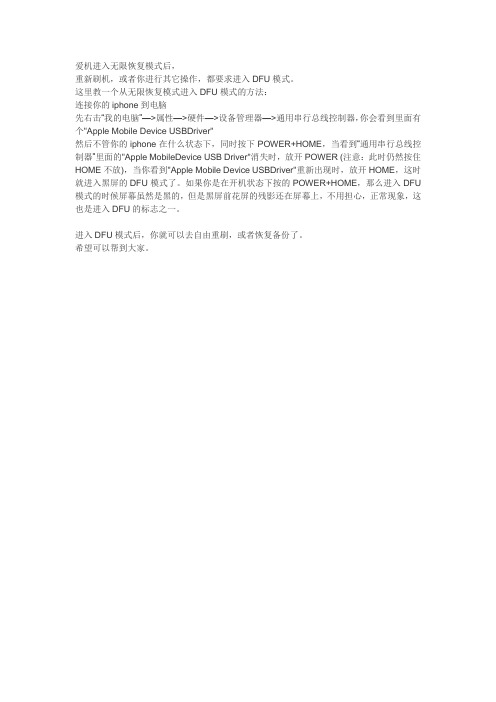
爱机进入无限恢复模式后,
重新刷机,或者你进行其它操作,都要求进入DFU模式。
这里教一个从无限恢复模式进入DFU模式的方法:
连接你的iphone到电脑
先右击“我的电脑”—>属性—>硬件—>设备管理器—>通用串行总线控制器,你会看到里面有个"Apple Mobile Device USBDriver"
然后不管你的iphone在什么状态下,同时按下POWER+HOME,当看到“通用串行总线控制器”里面的"Apple MobileDevice USB Driver"消失时,放开POWER (注意:此时仍然按住HOME不放),当你看到"Apple Mobile Device USBDriver"重新出现时,放开HOME,这时就进入黑屏的DFU模式了。
如果你是在开机状态下按的POWER+HOME,那么进入DFU 模式的时候屏幕虽然是黑的,但是黑屏前花屏的残影还在屏幕上,不用担心,正常现象,这也是进入DFU的标志之一。
进入DFU模式后,你就可以去自由重刷,或者恢复备份了。
希望可以帮到大家。

因为我的的N760被我不小心刷机刷死了,想通过别的刷机方法把他重新刷活,可世事难料。
我想通过传统的bin,recovery想它刷活,可惜都不行,只要开机键一按我手机就出现这画面
眼看想通过bin,recovery是不可能了,于是我想起还有一种线刷的方法,是通过FIM连接电脑刷的,可是我的手机连FIM都进不去,也是出现上图的画面。
我上论坛发帖,终于不负有心人,我和夜游神联系上了,他说‘还有种刷机方法是通过dfu强刷’。
我问有没有教程,他说‘教程是n600的但n760也行’。
于是开始叫我刷了。
开始写刷的过程了。
是)
2、把下载的驱动安装一下,再解压刷机工具和线刷包。
打开刷机工具
然后输入密码:ztesmt123,点OK。
3、出现这个
,然后把手机的电池拔掉,电话卡、存储卡就不需要拔了。
同时按下音量+和音量-连电脑。
先按键,再连电脑。
然后打开设备管理器,找到dfu的端口。
4、然后点击刷机软件左上角的出现这个
选好了点OK,
,重启手机就复活了。
5、点全部开始的时候如果出现这个
,加上电池再来吧,估计是供电不足,装上电池同时按音量+,-,开机按键,再连电脑。
打开设备管理器
看看有没有出现dfu端口
,有恭喜你可以了,重复上面的第4步。
就OK了。
(注意端口后面的co
m是多少,显示多少就在线路那选多少。
)
哦也,全打完了,全手打哦,在这里还要感谢‘夜游神’,感谢他亲自指导我,使我的n760成功
复活,才有了此贴。
回贴是美德,,,请顶一下谢谢。

手机强制刷机教程手机强制刷机是指在手机系统无法正常运行或者需要更换操作系统时,通过特殊方法对手机进行硬件级别的刷写操作,将手机的底层固件和操作系统进行更换或重新安装。
强制刷机是一项高风险的操作,如果操作不当可能会导致手机无法正常使用,甚至变砖。
因此,在进行强制刷机之前,一定要提前备份重要数据,并确保自己具备一定的电脑和手机操作基础知识。
首先,进行强制刷机之前,我们需要准备以下工具和材料:1. 一台电脑或笔记本电脑;2. 一根数据线,用于连接手机和电脑;3. 一份手机强制刷机的固件包,可以从手机厂商官网或者第三方ROM网站下载;4. 一款专业的刷机工具,如驱动精灵、刷机大师等。
接下来,我们按照以下步骤进行手机强制刷机:1. 首先,将手机连接到电脑上,并确保手机的电池电量充足,以免在刷机过程中断电导致刷机失败。
同时,确保电脑上已经安装了刷机工具以及手机的驱动程序,确保电脑能够正常识别手机。
2. 在电脑上解压下载来的手机刷机固件包,并打开刷机工具。
根据刷机工具的提示,选择正确的刷机模式,一般有线刷和OTA两种刷机方式可供选择。
线刷是通过数据线连接手机和电脑,将固件包刷写到手机的存储空间中。
OTA则是通过手机的无线网络下载并安装最新的系统升级包。
3. 在刷机工具中选择固件包所在的路径,并点击开始刷机。
刷机过程中,切勿断开手机和电脑的连接,以免导致刷机失败。
4. 等待刷机过程完成,一般需要几分钟到几十分钟的时间,取决于固件包的大小和电脑的性能。
在刷机过程中,切勿操作手机或电脑,以免干扰刷机进程。
5. 刷机完成后,刷机工具会自动重启手机。
此时,手机将会进入新安装的系统界面。
根据系统的提示,进行一些基本的设置,如语言选择、账号登录等。
6. 在系统设置中,可以选择是否还原之前备份的数据,如短信、联系人、应用程序等。
如果之前备份了重要数据,建议选择还原。
总结:手机强制刷机是一项风险较高的操作,需要在足够的准备和技术基础上进行。
iPhone/TouchDFU模式刷機必備三种方法常见iPhone恢复固件(DFU模式)的三种方法可能你听说iPhone的DFU模式,DFU的全称是Development Firmware Upgrade,实际意思就是iPhone固件的强制升降级模式。
例如,在你降级iPhone固件的时候,如果出现过错误(1)或者错误(6),那么在你恢复或者降级固件的时候,你需要使你的iPhone进入DFU模式才能够完全降级。
以下是三种进入DFU模式的方法:第一种方法正常恢复这个恢复方法是我们在一般的解锁教程中最常用的恢复iPhone固件的方法。
1.将你的iPhone关机2.同时按住开关机键和home键3.当你看见白色的苹果logo时,请松开开关机键,并继续保持按住home键。
4.开启iTunes,等待其提示你进行恢复模式后,即可按住键盘上的shift键,点击“恢复”,选择相应的固件进行恢复。
第二个方法:黑屏恢复1.用USB线将iPhone连接上电脑,然后你将会听见电脑已连接成功的提示声音。
2.现在请先将iPhone关机,然后你将会听见电脑未连接成功的提示声音。
3.请同时按住开关机键和home键,持续到第10秒的时候,请立即松开开关键,并继续保持按住home键。
4.这个时候iTunes会自动启动,并提示你进行恢复模式(iPhone会一直保持黑屏状态)。
那么你就可以按住键盘上的shift键,点击“恢复”,选择相应的固件进行恢复。
第三个方法:不按任何键即可进入DFU模式(只能在windows系统上实现)1.首先请下载下载2.在你电脑上找到刚才下载的文件并且解压缩,然后一定要放在的c:/dfu/目录下3.将你的iPhone连接上电脑,如果iTunes弹出,请将其关闭。
4.那么现在你就可以运行DFU这个软件。
5.然后输入“c:/dfu/dfu iBSS.m68ap.RELEASE.dfu” ,这里不包括双引号。
6.请耐心等待知道iPhone出现白屏状态。
iPhone&iPad DFU及恢复模式刷机教程下面的教程教我们怎样恢复和升级iPhone、iPhone 3G、iPod touch 1代、iPod touch 2代固件,无论是什么版本的固件升级和恢复方法都是一样的,首先我们要准备一些必备工具:iTunes最新版本iPhone、iPhone 3G或iPod touch固件1.打开iTunes软件。
2.用USB数据线连接iPod或iPhone设备到电脑上。
3.使你的iPod或iPhone设备进入恢复模式或DFU模式(恢复模式或DFU模式进入方法见本文下方),按住电脑键盘Shift键(Mac电脑按住option),然后用鼠标点iTunes上恢复键。
选择固件,开始恢复。
DFU的全称是Development FirmwareUpgrade,实际意思就是iPhone固件的强制升降级模式。
一般情况下正常无法恢复固件的时候DFU模式都可以轻松解决。
(由于3GS和第三代iPod Touch恢复固件需要进行官方认证,所以没备份过ECID跟SHSH的同学就不要随便刷机了!)先说一下DFU模式和恢复模式的区别:DFU模式是在iPhone固件引导启动之前进行恢复的模式。
所以用DFU模式刷机一般比较干净,不会有任何垃圾文件。
想当于电脑重新格式化之后再安装系统。
进入恢复模式或DFU模式的正确方法:恢复模式:这个恢复方法是我们在一般的解锁教程中最常用的恢复iPhone 固件的方法。
1.用USB线将iPhone连接上电脑,然后你将会听见电脑已连接成功的提示声音。
2.现在请先将iPhone关机,然后你将会听见电脑未连接成功的提示声音。
3.同时按住开关机键和home键。
4.当你看见白色的苹果logo时,请松开开关机键,并继续保持按住home键。
5.开启iTunes,等待其提示你进行恢复模式后,即可按住键盘上的shift键,点击“恢复”,选择相应的固件进行恢复。
DFU模式(黑屏):1.用USB线将iPhone连接上电脑,然后你将会听见电脑已连接成功的提示声音。
小编刷机无数,久经沙场,以下是小编在刷机过程中的一些经验小结,尽量做到详细浅显,让所有的果粉们都看得懂,其实苹果刷机是最简单的,大家放心大胆的地刷,怎么刷都没关系,Ipad也是一样操作。
也希望果粉们多多转发我们的文章,让我们有更大的动力继续做教程,thank you.本文包含以下四大部分:一、刷机前备份二、刷机前准备三、刷机的三种方法四、刷机后激活一、刷机前备份备份资料最好是选用苹果公司自己的ITUNES软件备份,可以将所有的数据包括应用程序都备份,让你刷机后,还原数据后,跟你原来的机子一样,如:微信的聊天记录也会在。
也可以选择不备份应用程序,但刷机后要重新安装这些应用程序。
如果是您的机子比较卡或者越狱过的,小编建议您不要备份应用程序,等刷机完后再重新安装。
如果您仅需要备份通迅录,就只要直接用微信备份就可以,步骤:打开微信—我—设置—通用—功能—通迅录安全助手—进入安全助手—备份微信的聊天记录备份:步骤:打开微信—我—设置—通用—聊天记录迁移—上传相册备份可以选择百度云或者QQ相册之类的。
备份也可以选择第三方软件,如:爱思助手也可以实现全部备份和单独备份通迅录等二、刷机前准备一条好的数据线,最好是原装的,一台系统运行良好的电脑,数据线差会导致数据传输不了,电脑系统不好会导致驱动出问题,刷机无法完成,这些是导致刷机失败的最主要原因,所以如果刷机失败正常是换数据线或换另一台电脑再刷就可以了。
数据线插在电脑后面的USB接口,不要插前面,后面的稳定,笔记本的随便插,C盘至少要有4G以上的可用空间。
如果是二手机,刷机前一定要查下有无ID防盗锁,有ID不知道密码的一定不能刷,变砖不要怪我。
查询方法:加微信号:果粉之家,点下面的查询ID保修,查询有无ID锁链接,输入IMEI或序列号查询。
另外,用卡贴的国外买的机子也不建议刷机。
三:刷机的三种方法(一)用ITUNES直接恢复(最简单)1.百度搜索“itunes”下载安装ITUNES软件,都是傻瓜式安装,一直按下一步。
F:\TDDOWNLOAD\iPhone2,1_5.1.1_9B206_Custom_Restore.ipsw进入DFU模式的方法:1.保持设备处于开机模式或恢复模式,插入数据线。
2.先按下设备的HOME键不要松开,再按下设备的开机键不要松开,直到设备屏幕熄灭再过4秒左右松开设备的开机键,但不要松开HOME键,直到软件提示“成功”字样再将HOME 键松开。
-----------------------------------------------------------------------设备需要连接到DFU模式,等待您的操作......成功! [ 16:38:04 ]正在读取设备信息.........................成功! [ 16:38:05 ]产品类型: iPhone2,1设备型号: iPhone3GS正在服务器上查询SHSH文件.................成功! [ 16:38:08 ]您的设备有如下版本的SHSH备份:4.1(8B117)----可刷iPhone3GS自制固件4.1(8B117)----可刷iPhone3GS原厂固件5.0.1(9A405)----可刷iPhone3GS自制固件5.0.1(9A405)----可刷iPhone3GS原厂固件5.1.1(9B206)----可刷iPhone3GS自制固件设备ECID: 0000034EC60CDD4E产品类型: iPhone2,1设备型号: iPhone3GS备份SHSH文件成功!建议到“苹果刷机助手”网站 下载固件!用时:00分03秒====================================================================== =-----------------------------------------------------------------------一键刷机支持以下设备:iPad1iPad2iPad3iPod Touch4iPhone3GiPhone3GSiPhone4iPhone4s-----------------------------------------------------------------------进入DFU模式的方法:1.保持设备处于开机模式或恢复模式,插入数据线。
因为我的的N760被我不小心刷机刷死了,想通过别的刷机方法把他重新刷活,可世事难料。
我想通过传统的bin,recovery想它刷活,可惜都不行,只要开机键一按我手机就出现这画面
眼看想通过bin,recovery是不可能了,于是我想起还有一种线刷的方法,是通过FIM连接电脑刷的,可是我的手机连FIM都进不去,也是出现上图的画面。
我上论坛发帖,终于不负有心人,我和夜游神联系上了,他说‘还有种刷机方法是通过dfu强刷’。
我问有没有教程,他说‘教程是n600的但n760也行’。
于是开始叫我刷了。
开始写刷的过程了。
是)
2、把下载的驱动安装一下,再解压刷机工具和线刷包。
打开刷机工具
然后输入密码:ztesmt123,点OK。
3、出现这个
,然后把手机的电池拔掉,电话卡、存储卡就不需要拔了。
同时按下音量+和音量-连电脑。
先按键,再连电脑。
然后打开设备管理器,找到dfu的端口。
4、然后点击刷机软件左上角的出现这个
选好了点OK,
,重启手机就复活了。
5、点全部开始的时候如果出现这个
,加上电池再来吧,估计是供电不足,装上电池同时按音量+,-,开机按键,再连电脑。
打开设备管理器
看看有没有出现dfu端口
,有恭喜你可以了,重复上面的第4步。
就OK了。
(注意端口后面的co
m是多少,显示多少就在线路那选多少。
)
哦也,全打完了,全手打哦,在这里还要感谢‘夜游神’,感谢他亲自指导我,使我的n760成功
复活,才有了此贴。
回贴是美德,,,请顶一下谢谢。